| 前へ | 次へ | 目次 | 索引 |
日本語EVEの内部からDCLコマンドを入力する場合には,[Do]キーを押し,日本語 EVEのDCLというコマンドと実行したいDCLコマンド(ここではSHOW TIME) を入力します。"DCLサブプロセスをクリエイトしています..."というメッセージがメッセージ・バッファに表示されます。
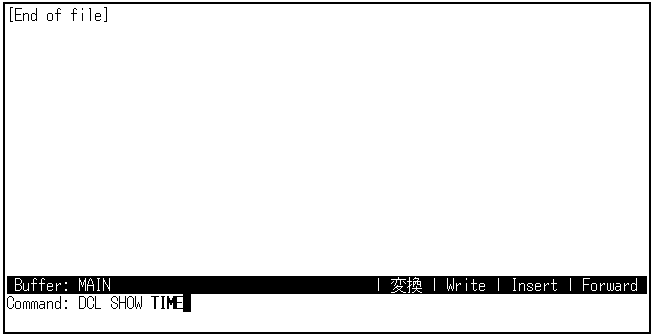
DCLコマンドの実行後,日本語EVEは必要に応じて別のウィンドウを作成し,DCL コマンドとその出力をDCLバッファに表示します(カーソルは,DCLコマンドを実行する前のバッファにそのまま残されます)。
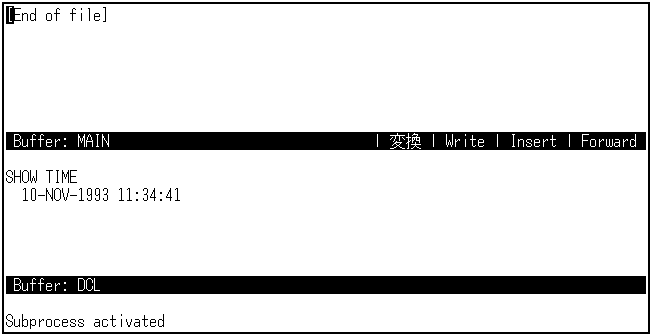
カーソルをDCLバッファに移動し,テキストを選択したり,削除したり,それを編集中のバッファにコピーしたりすることができます。
連続した出力を生成するようなDCLコマンドや,Phoneユーティリティなどのように独自の画面管理を行うプログラムを実行するDCLコマンドは入力しないでください。 |
日本語EVEバッファ内にDCLコマンドの出力結果を取り込むには,日本語EVEの DCLというコマンドを使用すると便利です。
日本語 EVE を起動した親プロセスが日本語ファイル名を使用していた場合,日本語 EVE 内で DCL コマンドを使うときにも日本語ファイル名を使用できます。
JSY$CONTROL ユーティリティを使用すれば,親プロセスとは無関係に日本語ファイル名の有効/無効を切り替えることができます。
いくつかのDCLコマンドはDCLコマンドのためのサブプロセスの制御を続けて行います。たとえば,[Do]キーの後にDCL HELP DIRECTORYコマンドを入力すると,サブプロセスを生成し,DIRECTORYというDCLコマンドのヘルプ・テキストを表示します。
続けて,[Do]キーの後にDCL /ACLコマンドを入力すると,日本語EVEは,DIRECTORY/ACLコマンドのDCLヘルプ・テキストを表示します。
ヘルプから抜けるには,[Do]キーを押して,DCLとタイプし,続けて [Ctrl/V] → [Ctrl/Z]を押してください。
DCLコマンドの使い方に関する詳細については,日本語EVEのDCLというコマンドのヘルプ・テキストを参照してください。
Command: HELP DCL |
編集セッションを終了せずに,日本語EVE編集セッションとDCLコマンド・レベルを切り替えるには,SPAWNコマンドを使用してサブプロセスを生成します。 サブプロセスを生成すると日本語EVEは,現在の編集セッションを一時停止し,ターミナルを新しいサブプロセスに接続します。ターミナルの画面に DCLプロンプト($)が表示されます。
DECwindows環境でSPAWNコマンドおよびATTACHコマンドがサポートされるのは,日本語EVEを/DISPLAY=CHARACTER_CELL修飾子で起動したとき(省略時の設定) に限ります。 |
サブプロセスの生成は,Mailユーティリティの起動や,画面を使用するプログラムの実行などに便利です。サブプロセスではどのOpenVMSユーティリティも起動でき,どのDCLコマンドも実行できます。
編集セッションに戻るには,DCLのLOGOUTコマンドを入力しします。これで,サブプロセスからログアウトします。日本語EVEは編集セッションを再開し,カーソルはサブプロセスを生成する前のバッファ内の位置に表示されます。
また,DCLのコマンドをSPAWNコマンドに対するパラメータとして指定すれば,特定のサブプロセスを生成できます。
次に,サブプロセスでMailユーティリティを実行する例を示します。 SPAWN MAILコマンドを入力してください。
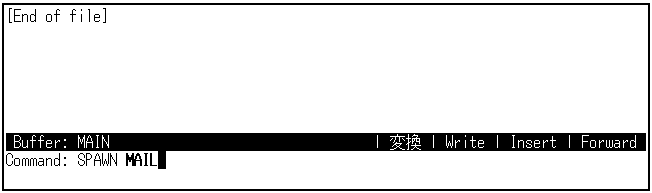
MAIL>というプロンプトが画面に表示されます。MAILを終了すると,サブプロセスから自動的にログアウトされ,日本語EVEは編集セッションを再開します。
MAIL> EXIT |
DCL を使用するためにサブプロセスを生成する代わりに,日本語EVE編集セッションのためにサブプロセスを生成し,その後,DCLコマンドとユーティリティを使用するために親のDCLプロセスにアタッチすることができます。
まず,DCLのSPAWNコマンドを使用して,サブプロセスを生成します。
$ SPAWN %DCL-S-SPAWNED, プロセス PUPPY_1 が生成されました %DCL-S-ATTACHED, ターミナルはプロセス PUPPY_1 にアタッチされました |
SPAWNコマンドはサブプロセスを生成します(SHOW PROCESSコマンドを実行すると, "username_1"と表示されます)。サブプロセスで日本語EVEを起動し,編集セッションを開始します。
$ EDIT/XTPU |
DCLコマンド・レベルに戻る場合には,日本語EVEのATTACHコマンドを使用し,親プロセスに戻ります(SHOW PROCESSコマンドを実行すると,プロセスが "username"と表示します)。
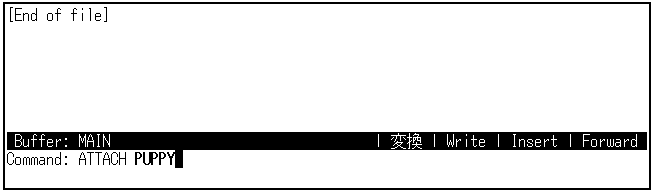
編集セッションを再開するには,DCLのATTACHコマンドとサブプロセスのプロセス名 ("username_1")を使用して,編集サブプロセスに再接続します。日本語EVEは編集セッションを再開し,カーソルは親プロセスに接続する前の位置に表示されます。
$ ATTACH PUPPY_1 |
DEC漢字コード表の記号を入力することができます。
7.10.1 KIGOUコマンド
KIGOUコマンドを実行すると,画面の1番下(ステータス・ラインの下)に DEC漢字コード一覧表が1行ずつ表示されます。
図 7-8 KIGOUコマンド画面
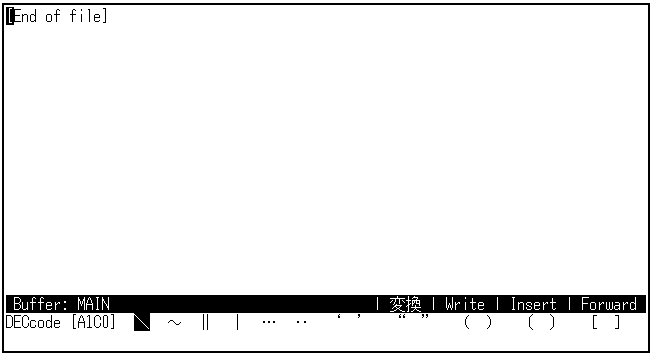
矢印キー([↑],[↓],[→],[←])で上下左右にカーソルを移動できます。[Return]キーを押すと,カーソルが置かれている記号を入力して,コマンドを終了します。[Select]キーを使えば,コマンドを終了せずに記号を何文字でも入力することができます。記号を入力しないでコマンドを終了するときは [Ctrl/Z]を押してください。
記号モードを1度終了し,再度KIGOUコマンドを実行すると,前回終了時と同じラインが表示されます。[GOLD/↑]で一覧表の先頭に,[GOLD/↓]で最後に移動できます。
7.10.2 KIGOU BY CODEコマンド
変換したい記号のコード番号がわかっている場合には,KIGOU BY CODE コマンドが便利です。
KIGOU BY CODEコマンドを実行すると,[ ] 内のコード番号が空白/入力可能になるので,ここに番号を入力すると,そのラインが表示されます。
7.10.3 記号コマンドをキー定義する方法
KIGOUコマンド,およびKIGOU BY CODEコマンドを頻繁に使う場合は,コマンドをキーに定義すると便利です。イニシャライゼーション・ファイルSYS$LOGIN:JEVE$INIT_V3.EVEに,以下の2行を追加してください。
DEFINE KEY=GOLD/Z KIGOU DEFINE KEY=GOLD/X KIGOU BY CODE |
これで,[GOLD/Z]でKIGOUコマンドが実行され,[GOLD/X]で
KIGOU BY CODEコマンドが実行されます。
7.11 罫線機能
日本語EVEでは,罫線機能が使えます。
7.11.1 DRAW KEISENコマンド
DRAW KEISENコマンドを実行すると,ステータス・ラインの表示が 図 7-9 のようになり,カーソル位置に矢印(→)が表示されます。
図 7-9 DRAW KEISENコマンド画面
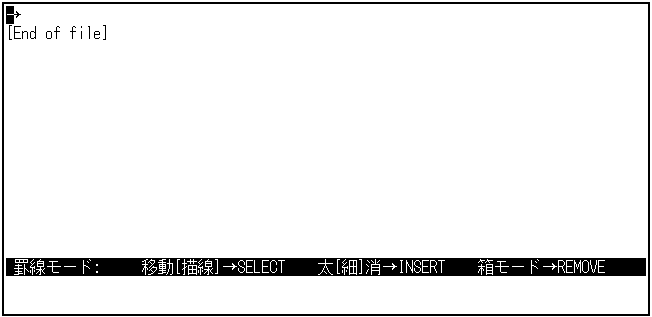
[Select]キーを使用して,移動/描線を切り替えます。[移動]を選択すると,罫線を引かずにカーソルを移動できます。[描線]を選択すると,カーソルを移動して罫線を引くことができます。
[Insert Here]キーを使用して,罫線の種類を指定できます。[太]を選択すると太い罫線,[細]を選択すると細い罫線,[消]を選択すると,罫線消去モードになります。
[Remove]キーを使用して,箱モードに切り替えます。[Remove]キーを押すと,カーソル位置に小さい箱が表示されます。矢印キー([↑],[↓], [→],[←])を使用して,この箱を拡大/縮小することができます。
箱モードにはいると,ステータス・ラインが 図 7-10 のように変わります。
図 7-10 箱モード画面
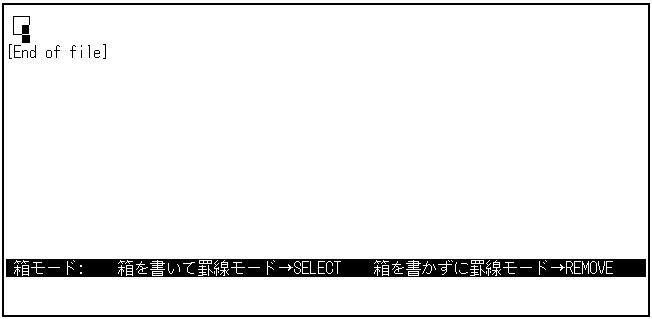
[Select]キーを押すと,箱が確定され,[移動]モードになります。[Remove] キーを押すと,箱がリセットされ,[移動]モードになります。
DECwindows インターフェースを使用している場合には,マウスを使って罫線を引くことができます。まず始点にポインタを移動し M1 をクリックすると始点が固定されます。そして終点にポインタを移動し M1 をクリックすると始点と終点を結ぶ罫線が描かれます。始点と終点の行またはカラムがずれている場合には箱型の罫線が描かれます。ポインタを動かして M1 をクリックすることにより,終点を移動出来ます。罫線を確定するためには M1 をダブルクリックします。また M3 のクリックで表示されるポップアップ・メニューによって,移動/描線や線種の切り替えを行うこともできます。
7.11.2 罫線コマンドをキー定義する方法
DRAW KEISENコマンドを頻繁に使う場合は,コマンドをキーに定義すると便利です。イニシャライゼーション・ファイル SYS$LOGIN:JEVE$INIT_V3.EVEに,以下の1行を追加してください。
DEFINE KEY=Ctrl/D DRAW KEISEN |
これで,[Ctrl/D]を押すと,罫線モードにはいれます。
罫線の枠内にあるテキストを編集しようとした場合,挿入/削除などの操作に伴って罫線が動いてしまうと都合が悪いことがあります。このような場合には, SET FIX KEISENコマンドで罫線固定モードに設定することができます。
罫線固定モードに入ると罫線が固定され,罫線の削除,罫線を含む領域のカット・アンド・ペースト,ボックス操作なども罫線を考慮した動きに変更されます。
7.12 イニシャライゼーション・ファイルの作成
会話的にキーを定義したり,編集セッションの属性を設定するかわりに,日本語EVEコマンドとキー定義をイニシャライゼーション・ファイルに登録できます。
イニシャライゼーション・ファイルは@コマンドを使用して,日本語EVEを起動するときや編集セッションの途中で実行できます。次の例を参照してください。
Command: @SETUP_INIT |
イニシャライゼーション・ファイルの各コマンドは,それぞれ別々の行に指定します。各コマンドの内容をわかりやすく示すために,ファイルにコメント行を追加できます。ただし,コメント行の前に感嘆符(!)を指定し,コマンドと別の行に指定してください。イニシャライゼーション・ファイルのファイル・タイプは.EVEです。
以下にイニシャライゼーション・ファイルの例を示します。
set tabs every 5 set left margin 15 set right margin 75 overstrike mode define key=Ctrl/D erase word define key=GOLD/W start of line define key=KP5 fill paragraph ! !Binds the EDT forward function KP4 on !EDT keypad to GOLD F ! define key=GOLD/F EDT KP4 |
イニシャライゼーション・ファイルを指定するには,以下の3つの方法があります。
次のコマンドは,MY_INITという名前のイニシャライゼーション・ファイルを使用して,日本語EVEを起動します。
$ EDIT/XTPU/INIT=WORK1:[ALEXIS]MY_INIT |
省略時の設定では,DEC XTPUは論理名がJEVE$INIT_V3であるイニシャライゼーション・ファイルを使用します。この論理名をLOGIN.COMファイルに定義した場合には,DEC XTPUは,日本語EVEを起動するときに,ユーザのイニシャライゼーション・ファイルを自動的に使用します。たとえば,次のコマンドをLOGIN.COMファイルに登録できます。
$ DEFINE JEVE$INIT_V3 WORK1:[ALEXIS]MY_INIT.EVE |
日本語EVEを起動すると,日本語EVEはまずセクション・ファイルを探し,次にコマンド・ファイルを探し,最後にイニシャライゼーション・ファイルを探します。イニシャライゼーション・ファイルはセクション・ファイルおよびコマンド・ファイルの後に実行されるため,イニシャライゼーション・ファイルの定義はセクション・ファイルやコマンド・ファイルの定義より優先します。この理由から,編集環境を定義するコマンドはコマンド・ファイルまたはイニシャライゼーション・ファイルに登録してください。
環境を定義するコマンドは次のとおりです。
日本語EVEでは,ユーザが作成した新しい各バッファは,編集モード,方向,マージン,およびタブ・ストップに関して,省略時の設定を使用します。$DEFAULTS$というシステム・バッファには,省略時のバッファ属性が登録されています。
これらの属性は,日本語EVEの省略時設定,または起動時の編集バッファに対してセクション・ファイル,コマンド・ファイル,イニシャライゼーション・ファイルで定義したコマンド設定の属性です。起動時のバッファはMAINバッファか,または DCLコマンド・ラインに指定したバッファです。
たとえば,イニシャライゼーション・ファイルでマージン,タブ・ストップ,カーソルの方向,編集モードを設定した場合には,これらの設定は,$DEFAULTS$バッファに登録されます。日本語EVEは,この属性をその後でユーザが作成するすべてのバッファに対して適用します。
バッファの現在の属性を表示するには,SHOW DEFAUTLS BUFFERコマンドを入力します。日本語EVEは, 図 7-11 の情報を表示します。
図 7-11 バッファの属性画面
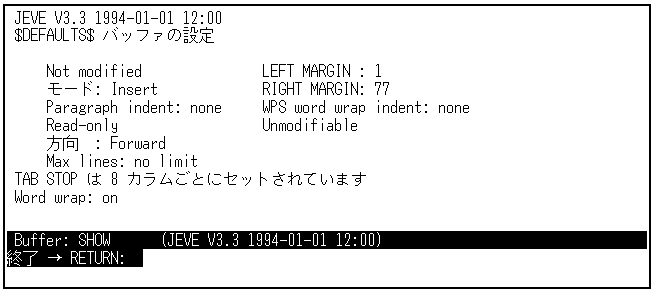
$DEFAULTS$バッファの属性は対話的にも変更できます。その場合には, BUFFER $DEFAULTS$コマンドを入力して $DEFAULTS$バッファに移動し,適切なSETコマンドを入力してください。たとえば, SET LEFT MARGIN 7と入力します。この結果,$DEFAULTS$バッファの左マージンは7になります。したがって,編集セッションでこの後で作成する新しいバッファはすべて,左マージンが7になります。
7.14 複数のコードセット・サポート
コードセットとはファイルの内容の表現方法を規定するものです。 V3以前のバージョンの日本語EVE は, DEC 漢字コードセットと呼ばれるコードセットのみをサポートしていましたが,日本語 EVE V3では DEC 漢字コードセット以外のコードセットもサポートします。
コードセットが異なれば,同じ内部表現であっても解釈が異なります。ファイルを書き出したときのコードセットと異なるコードセットを指定してファイルを読み込むと,文字が正しく表示されないということが起こります。ファイル自体には,コードセットを示す情報が書かれていません。そのため,各ファイルのコードセットの管理は,それを使う人の責任になります。
V3以前のバージョンの日本語 EVE で作られたファイルのコードセットは, DEC 漢字コードセットです。特に新しくサポートされるコードセットを使う必要がない場合は, DEC 漢字コードセットを使うことをお勧めします。
日本語 EVE の省略時のコードセットは DEC漢字コードセットです。特に指定しない限り,日本語 EVE で作られたファイルはDEC 漢字コードセットになります。
| 前へ | 次へ | 目次 | 索引 |